CATEYE PADRONE SMART
CATEYE STRADA SMART
Smartphone and compteur smart
Généralités
Appareil
La section suivante explique comment faire pour synchroniser un compteur Smart avec un capteur et comment configurer divers paramètres.
Important
• Les paramètres de l'appareil sont partagés lorsque compteur smart est connecté à votre smartphone. Si les paramètres diffèrent, vous serez invité à sélectionner les paramètres à synchroniser.
• Lors de l'utilisation d'un iPhone, il est impossible de synchroniser les réglages de capteurs commerciaux.
En mode de mesure Capteur Direct, il est nécessaire de configurer les réglages du capteur séparément via le compteur smart.
![]() 1. Basculer vers le mode Capteur direct
1. Basculer vers le mode Capteur direct
Smartphone
1. Touchez ![]() (MENU), puis [Appareil].
(MENU), puis [Appareil].
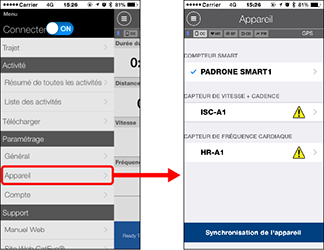
Compteur smart
Important
Ces paramètres ne peuvent être configurés que lorsque votre smartphone est connecté au compteur smart.
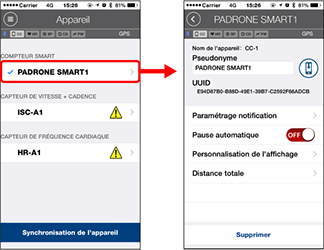
• Pseudonyme
Pour modifier le nom du compteur Smart
•
 (Importer depuis CC) :
(Importer depuis CC) :
S’affiche lorsqu’il existe des données de trajet sur le compteur smart connecté au smartphone (Cateye Cycling™). Importer un récapitulatif de données
Importer un récapitulatif de données• Paramétrage notification Mesure en mode miroir uniquement
Les paramètres pour les appels téléphoniques entrants, les e-mails et d'autres notifications ainsi que les notifications de batterie restante du smartphone peuvent être configurés.
Important
Si vous utilisez un iPhone
Seules les notifications entrantes pour les adresses e-mail enregistrées avec [Téléphone] ou [Ajouter compte] seront affichées sur les iPhone.
Si vous utilisez un appareil Android
Les notifications par e-mail s’affichent pour les comptes e-mail enregistrés via [Ajouter compte]. (Hormis les comptes Gmail)
* Pour les utilisateurs avec un compte Gmail configuré dans les paramètres de notification
La méthode de configuration d’un compte Gmail a évolué. Suivez la procédure ci-dessous pour configurer à nouveau les paramètres.
1. L’appli Gmail est nécessaire pour recevoir les notifications Gmail. Installez l’appli Gmail sur le smartphone utilisé.
2. Dans les paramètres de notification, réglez [Gmail] sur MARCHE.
Gmail est désormais configuré dans les paramètres de notification.
• Pause automatique Mesure en mode miroir uniquement
Cette fonction met automatiquement la mesure sur pause si la connexion entre compteur smart et votre smartphone est interrompue, par exemple si vous vous éloignez du vélo avec votre smartphone au cours d'une mesure.
• Personnalisation de l'affichage
Spécifie les données à afficher sur le haut et le bas de l'écran.
• Distance totale
Vous permet de régler manuellement la distance totale parcourue.
* Cette fonction est utile lorsque vous souhaitez reprendre à partir de la même distance après avoir acheté un nouveau compteur smart or lors de la réinitialisation de compteur smart.
• Supprimer
Appuyez sur ce bouton pour supprimer l'appareil affiché.
CAPTEUR
Important
Ces paramètres peuvent être configurés même si votre smartphone n'est pas connecté au compteur smart.
Si les paramètres diffèrent entre les appareils, le contenu sera écrasé par le contenu de Cateye Cycling™ la prochaine fois que les appareils seront connectés.
* Les informations sur les capteurs commerciaux synchronisés avec le capteur Smart reste inchangées.
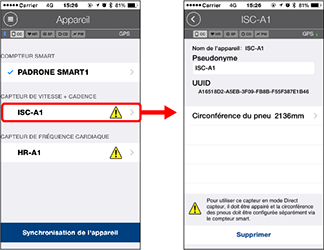
• Pseudonyme
Modifiez le nom du compteur.
• Circonférence du pneu (uniquement avec un capteur capable de mesurer la vitesse)
Réglez la circonférence du pneu pour un capteur apte à mesurer la vitesse.
Sélectionnez la circonférence du pneu en fonction de la taille du pneu indiquée sur le bord du pneu.
* Valeur par défaut : 2096 mm (700x23c)
* Réglez la circonférence du pneu pour chaque capteur.
 Déterminer la circonférence du pneu
Déterminer la circonférence du pneu• Supprimer
Appuyez sur ce bouton pour supprimer l'appareil affiché.* Voir ci-dessous pour la synchronisation avec un compteur Smart ou un capteur.
Compte
Copyright © 2021 CATEYE Co., Ltd.